Cómo corregir el error Spotify no puede jugar esto ahora mismo

- 3766
- 248
- Carmen Casillas
¿Qué puede ser más molesto que ver el error "Spotify no puede tocar esto ahora mismo" cuando quieres escuchar esa canción especial?? Recibiendo este mismo error nuevamente en la canción que intentas tocar a continuación.
Puede haber varias razones por las cuales Spotify no puede tocar canciones. Tal vez no pueda reproducir una canción en su región por razones de derechos de autor, o tal vez sea su configuración de hardware o software lo que está causando problemas. De cualquier manera, puede corregir fácilmente este error utilizando uno de los métodos enumerados a continuación.
Tabla de contenido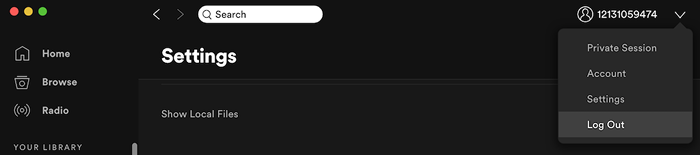
En la aplicación móvil de Spotify, seleccione el icono de engranaje para abrir Ajustes. Luego desplácese hacia abajo y seleccione Cerrar sesión. Una vez que haya desconectado, vuelva a iniciar sesión en su cuenta y verifique si el error desapareció.
3. Reinicie su aplicación Spotify
Su aplicación Spotify puede ser lenta o congelada y causar fallas. Reiniciar la aplicación, al igual que reiniciar su computadora, podría ser una de las soluciones más fáciles para probar.
Renuncia a Spotify y luego vuelve a abrirlo. Luego seleccione la canción que estaba tratando de escuchar e intente tocarla nuevamente.
4. Actualice su aplicación Spotify
Su aplicación Spotify puede estar desactualizada. El error puede desaparecer cuando descarga una actualización y actualiza su Spotify a la última versión. Para actualizar manualmente su aplicación de escritorio Spotify, siga los pasos a continuación.
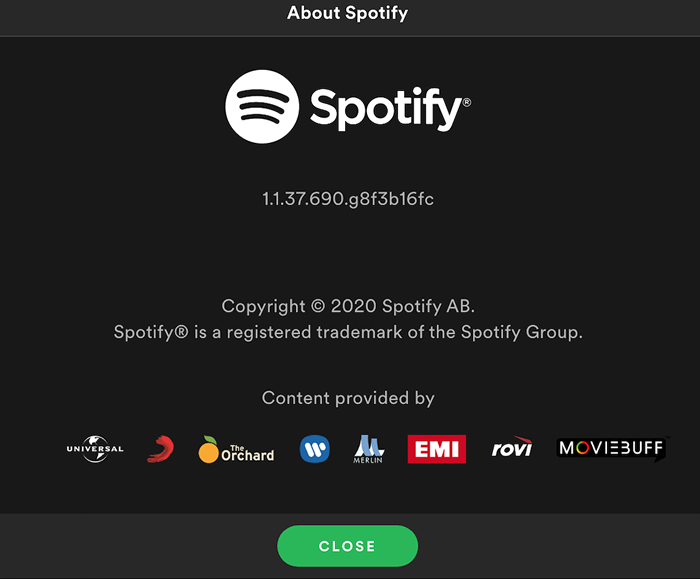
- Abra Spotify en su computadora.
- Seleccionar Spotify > Sobre Spotify Desde el menú de la aplicación.
- Verás la versión actual de Spotify que estás usando. Si hay una actualización disponible, seleccione Actualizar ahora Para actualizar su aplicación.
- Seleccionar Cerca y reinicie su Spotify para instalar la actualización.
Si está utilizando Spotify en Mobile, la aplicación debe actualizarse automáticamente. Alternativamente, puede verificar las actualizaciones de Spotify en Apple App Store o Google Play Store.
5. Compruebe si se ha quedado sin espacio
¿Estás usando Spotify Premium?? Si a menudo usa el modo de escucha fuera de línea y descarga canciones y listas de reproducción, debe saber que Spotify recomienda tener al menos 1 GB de espacio gratis para las descargas de Spotify. Es posible que se haya quedado sin espacio de almacenamiento en su dispositivo, y eso está causando los errores de juego de canciones. El modo de escucha fuera de línea en sí podría estar causando problemas con la reproducción. Asegúrese de apagar el modo fuera de línea al solucionar problemas de Spotify.
Para crear más espacio para descargas de Spotify, puede liberar más espacio en su computadora o teléfono inteligente, o borrar sus archivos descargados actuales de Spotify.
Para eliminar los archivos descargados de Spotify en su escritorio, abra la aplicación Spotify y siga Ajustes > Archivos locales > Alternar el Mostrar archivos locales apagado.
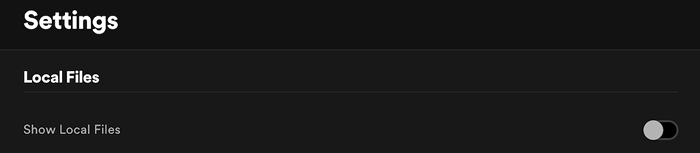
En el móvil, puede liberar espacio de almacenamiento limpiando su caché en Spotify. Para hacer eso, ir a Ajustes > Almacenamiento > Eliminar caché.
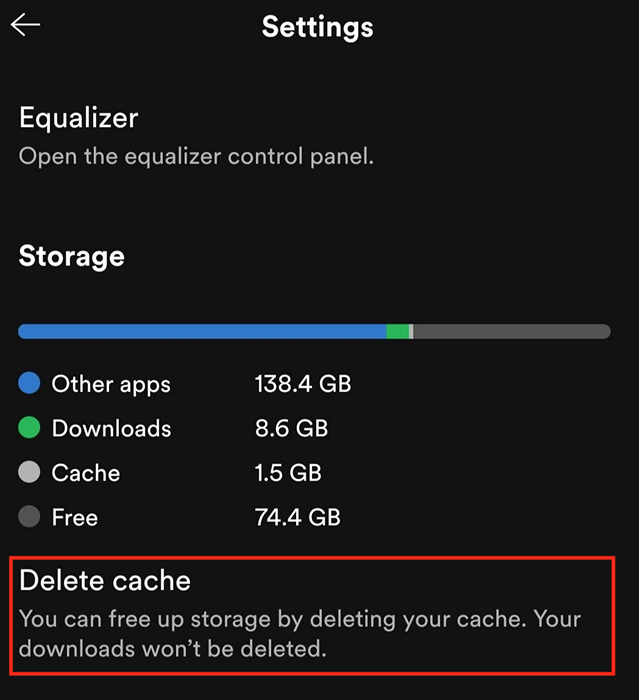
Después de borrar el espacio de almacenamiento, reinicie su aplicación Spotify y vea si eso soluciona el problema.
6. Apagar la transmisión de alta calidad
¿Cambió su nivel de suscripción de premium a gratis recientemente?? La función de transmisión de alta calidad que no se apagó automáticamente podría estar detrás de los problemas. La reproducción de alta calidad solo está disponible para usuarios con una suscripción premium, y tendrá que ajustar su calidad de música Spotify para deshacerse de los errores.
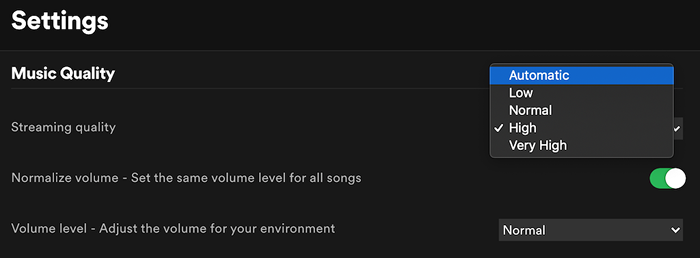
- Abre el Spotify Ajustes.
- Seleccionar Calidad musical.
- Bajo Calidad musical, seleccionar Automático para que Spotify ajuste automáticamente la calidad de acuerdo con su nivel de suscripción. Alternativamente, puede seleccionar manualmente el nivel de calidad de cualquier cosa más bajo que Muy alto.
7. Deshabilitar el paseos cruzados
Crossfading es una de las prácticas características de Spotify que puede proporcionar una transición suave entre las canciones que hacen que su experiencia Spotify sea más agradable. Sin embargo, también podría estar causando problemas con la reproducción. Intente deshabilitar el paseos cruzados y luego habilitarlo nuevamente para ver si esta es la característica problemática.
- Abre el Spotify Ajustes.
- Desplácese hacia abajo y seleccione Mostrar configuración avanzada.
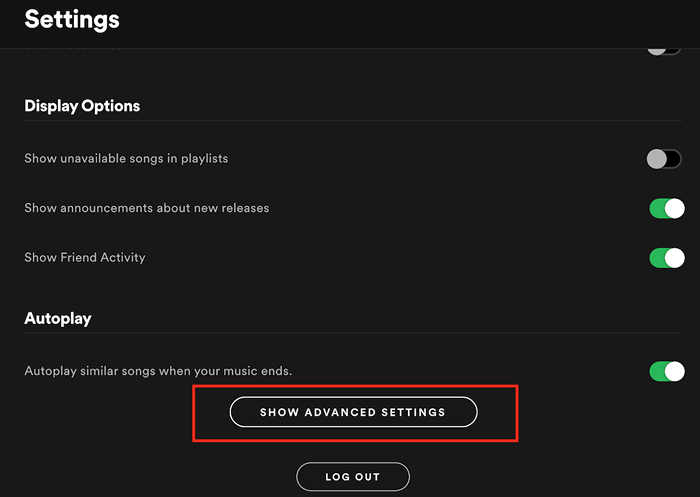
- Bajo Reproducción, alternar el Canciones cruzadas apagado.

8. Apagar la aceleración de hardware
Spotify tiene la opción de activar la aceleración de hardware en su computadora. Es un proceso que utiliza el hardware de su computadora y el software de Spotify para optimizar el rendimiento de Spotify. Sin embargo, si su hardware no es lo suficientemente bueno para esto, podría comenzar a causar errores de Spotify.
Para apagar esta función en Spotify, abra Menú de Spotify y deseleccionar Aceleracion de hardware. Spotify le pedirá que reinicie la aplicación.
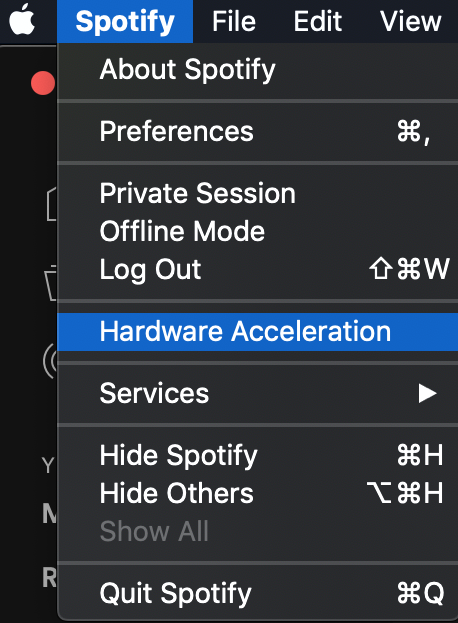
9. Verifique la disponibilidad de la canción en Spotify
Algunas canciones pueden no estar disponibles en su región debido a problemas de derechos de autor. En este caso, no hay nada que puedas hacer, y no podrás tocar esas canciones en Spotify. Es probable que vea el error "Spotify no puede jugar esto ahora mismo" cuando intentes jugarlos.
Para evitar decepciones, puede habilitar la configuración de la versión de escritorio de Spotify que le mostrará qué canciones se pueden jugar y cuáles no están disponibles.
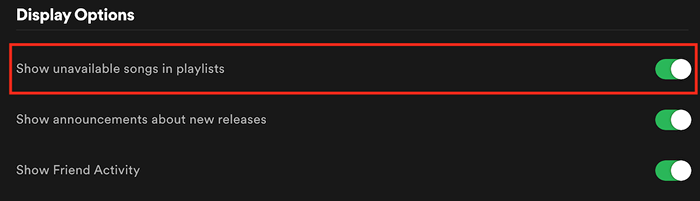
- Abrir Spotify Ajustes.
- Desplazarse hacia abajo a Opciones de pantalla.
- Alternar el Mostrar canciones no disponibles en listas de reproducción en.
Ahora las canciones no disponibles aparecerán abiertas para que sepas de antemano que no podrás tocarlas en tu región.
10. Reinstalar Spotify
Finalmente, si todo lo demás falla, desinstalar y reinstalar la aplicación Spotify puede ayudarlo a eliminar cualquier archivo o errores corruptos que causen errores. Antes de hacerlo, tenga en cuenta que tendrá que descargar todos sus archivos descargados de Spotify nuevamente después de reinstalar la aplicación en su dispositivo.
Otras formas de solucionar problemas de Spotify
No se asuste si encuentras que Spotify no está tocando canciones para ti. Puede haber docenas de razones por las cuales esto está sucediendo y cientos de técnicas de solución de problemas que puede usar para volver a funcionar y volver a funcionar. Asegúrese de seguir todas las instrucciones y recuperará su música en poco tiempo.
¿Alguna vez te has encontrado con errores de juego de canciones en Spotify?? ¿Cómo hiciste para arreglarlos?? Comparta su experiencia con la reparación de errores de Spotify con nosotros en la sección de comentarios a continuación.
- « Cómo abrir Word y Excel en modo seguro
- 11 El mejor software de captura de pantalla gratuito para Windows »

